- Home
- LINEプリペイドカード, スマホ・タブレット
- LINEプリペイドカードの使い方を徹底解説!
LINEプリペイドカードの使い方を徹底解説!
- 2015/12/21
- LINEプリペイドカード, スマホ・タブレット

LINEプリペイドカードの使い方を徹底解説!
皆さんはスタンプなどを購入するときにどのような手段を使っていますか?
LINEのスタンプショップからiPhoneだったらiTunesStoreを経由して購入している人も少なくないかもしれません。
しかし購入の手段はほかにもあるのです!しかもお得に!その方法について紹介しましょう。
LINEプリペイドカードを見てみよう!買ってみよう!
LINEプリペイドカードというものがあります。
これは実際に「もの」として販売されているため、インターネットを経由して購入することができません。(ネットショッピングの場合は別ですが・・・)
販売されている店舗は「コンビニエンスストア」です。
ファミリーマート・セブンイレブン・ローソンの3社が対応しています。
もちろんコンビニエンスストアだけでなく、他の専門店などで販売されているところもあります。
実際に購入してみましょう。
金額はそれぞれ「1000円、3000円、5000円」の中から選ぶことができます。
1000円から簡単に購入できるというのがいいところですね。
購入が終わったらカードの裏面にある「PINコード」というコードを入力するため、カードは大切に保管しておきましょう。
LINEプリペイドカードを入力してみよう!
LINEプリペイドカードは、直接LINEのアプリから入力することができません。
専用のサイトに行って入力する必要があります。
手順①:「LINE ウェブストア」に行く(https://store.line.me/home/ja)
パソコンからでもスマートフォンからでも、アクセスできます。

手順②:ログインする
パソコンからだったら右上の「ログイン」、スマートフォンからなら左上の「≡」から「ログイン」を選択。
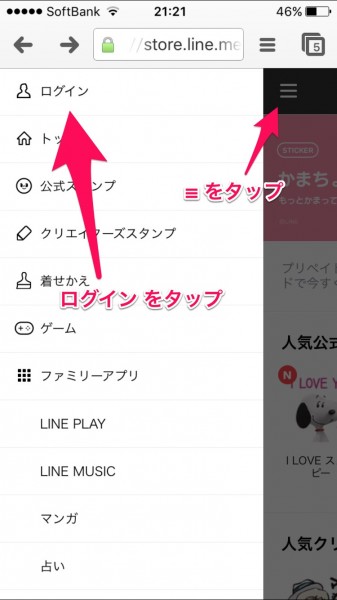
手順③:チャージする
ログインできたら画面に表示される緑色の背景の「チャージする」を選択。
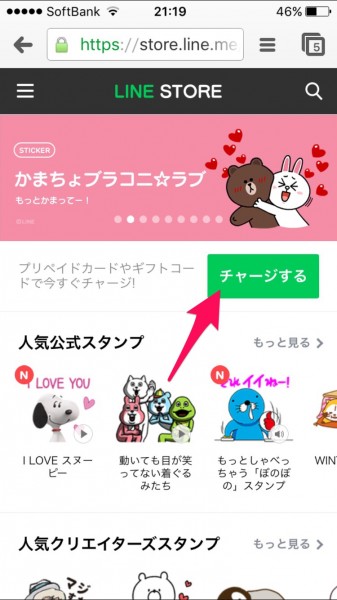
手順④:決済方法
今回はプリペイドカードでの決済のためLINEプリペイドカード」を選択。
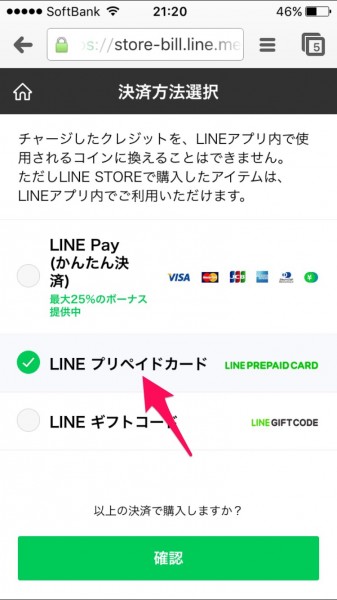
手順⑤:PINコードを入力
カードの裏面に入力されている銀色の部分をコインではがし、コードを確認・入力する。
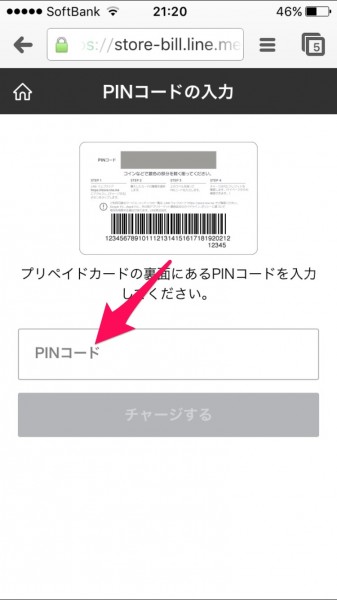
以上が入力・チャージの方法になります。
万が一の時の対処法
LINEプリペイドカードをチャージしようと思ったら、なぜか失敗に終わってしまうことがあります。
そんな時はどんな対処をしたらいいのかについて紹介しましょう。
チャージができない場合
「チャージができていません」などの画面になってしまったら、残高を見てももちろん反映されていないことが多いです。
そんな時には一度カードを確認して、自分の買ったものかを確かめましょう。
もし自分のものだったら直接LINEに不具合報告を出しましょう。
カードを持っていれば必ず入力されていない状態なので、対処してもらえます。
PINコードを削りすぎた場合
銀色の部分はコインで軽くこすってあげるだけで、垢を取るように簡単にはがれます。
つまり強くこすりすぎると痛めてしまうので、コードの部分も消えてなくなります。
もし読み取り不可能になってしまったら、こちらもLINEに報告してみましょう。
対処してもらえるかもしれません。
まとめ
LINEプリペイドカードでの購入が良い理由は、購入した金額でそのまま買い物ができるというところです。
税金がかからないということですね。お得に買い物をしたいという方にお勧めできます。










